여러 사용자 계정이 PC 1대를 공유하는 경우, 예를 들어 가족간에 Windows를 공유하는 경우 사용자 계정마다 다른 표시 언어로 구분할 수 있습니다. 아래와 같이 관리자 계정의 한국어 표시의 Windows와는 별도로, 1《Rollover》라고 하는 표준 계정의 한국어 표시 Windows를 영어 표시로 변경해 보겠습니다.Windows 11 표시 언어를 변경하는 방법
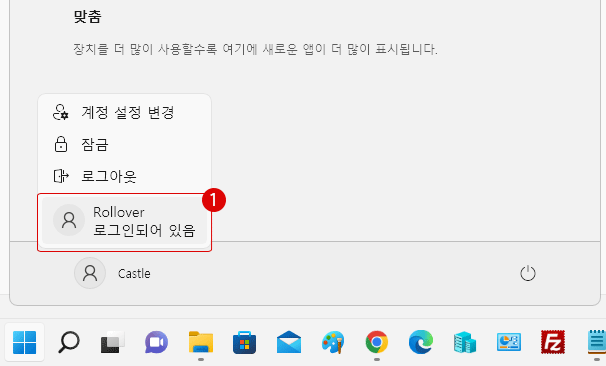
| 목차 | |
|---|---|
한국어 Windows 11에 내장되어 있는 영어 팩을 추가 설치하는 것으로 Windows 11 OS에 영어 버전의 시스템 언어 표시를 할 수 있습니다.
현재 관리자 계정과 표준 계정(Family)에는 초기 값으로 한국어만 언어가 설치되어 있습니다. 여기에서는 표준 계정에 영어 언어 팩을 설치하여 Windows를 사용할 계획입니다. 우선 표준 계정에 로그인합니다.
새로운 언어 추가하기
▼ 표준 계정에 로그인한 후, > 설정 > 1시간 및 언어 순서로 클릭합니다. 또는 키보드의 바로 가기 키를 눌러 이동합니다. 오른쪽 창의 2언어 및 지역을 클릭합니다.

▼ 현재, 1Windows 표시 언어가 기본 값으로 《한국어》로 되어 있습니다. 또한 2《한국어》 언어 팩이 설치되어 있습니다. 여기에서 영어 언어 팩을 설치하려면 3 버튼을 클릭합니다.
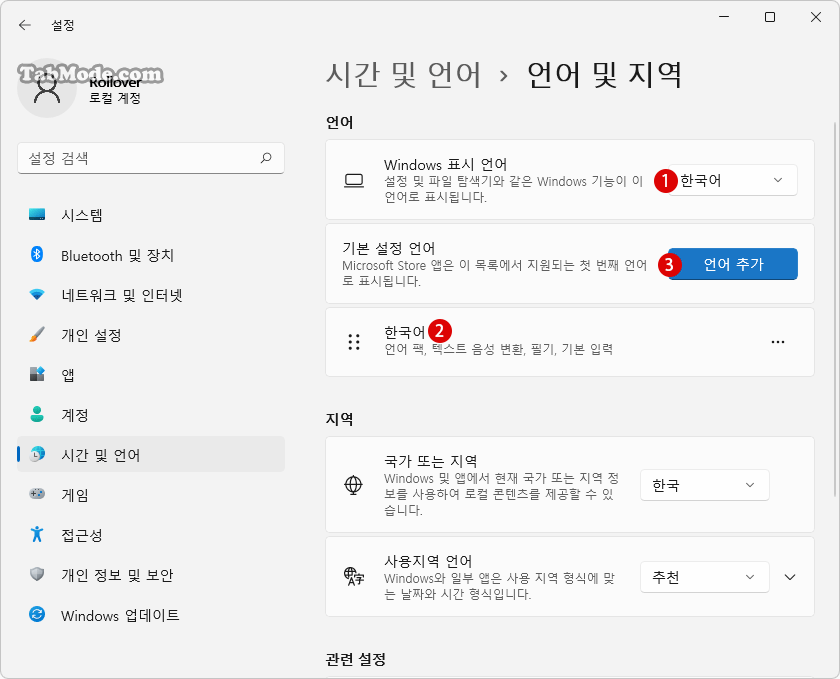
▼ 영어에도 다양한 종류가 있습니다. 1《English》를 검색하여, 설치할 언어로 2English(United States/미국)를 선택하였습니다. 3 버튼을 클릭합니다.
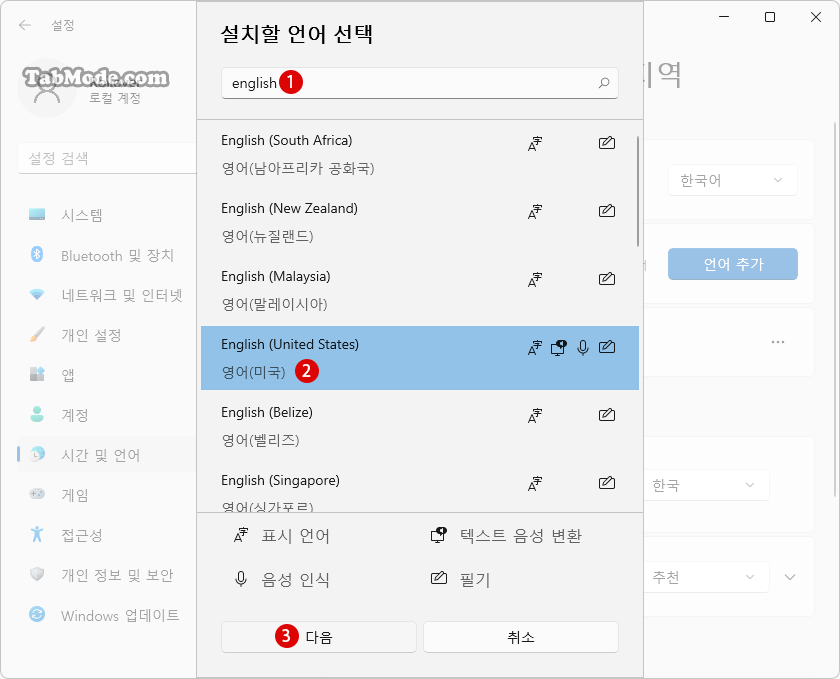
▼ 언어 기능 설치 화면에서, 여기서는 1디폴트 옵션인 채로, 동시에 2내 Windows 표시 언어로 설정에 미리 체크를 할 수도 있습니다. 3 버튼을 클릭합니다.
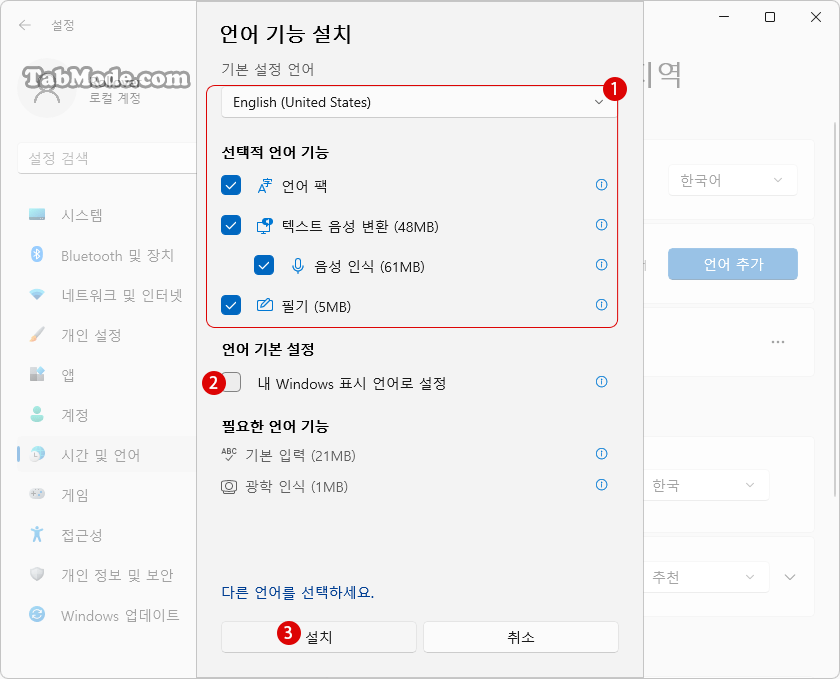
▼ 표준 계정에서는 시스템이나 장치 변경과 관련된 작업의 경우, 관리자 권한이 필요합니다. 언어를 설치할 권한이 필요하므로 사용자 계정 컨트롤(UAC) 화면이 표시됩니다. 관리자 계정의 1PIN 또는 비밀 번호를 입력하고 2 버튼을 클릭합니다.
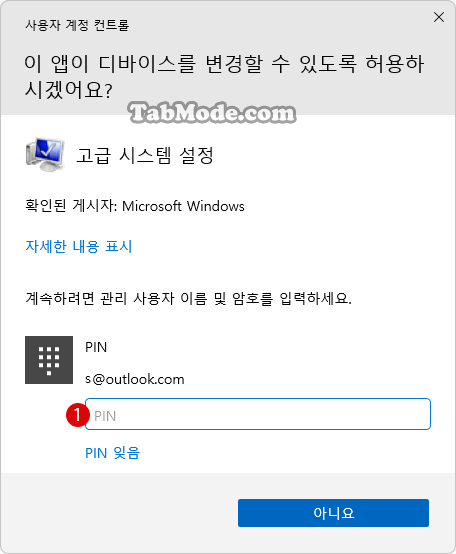
▼ 1언어 설치가 진행됩니다. 2국가 또는 지역을 변경할 수도 있습니다.
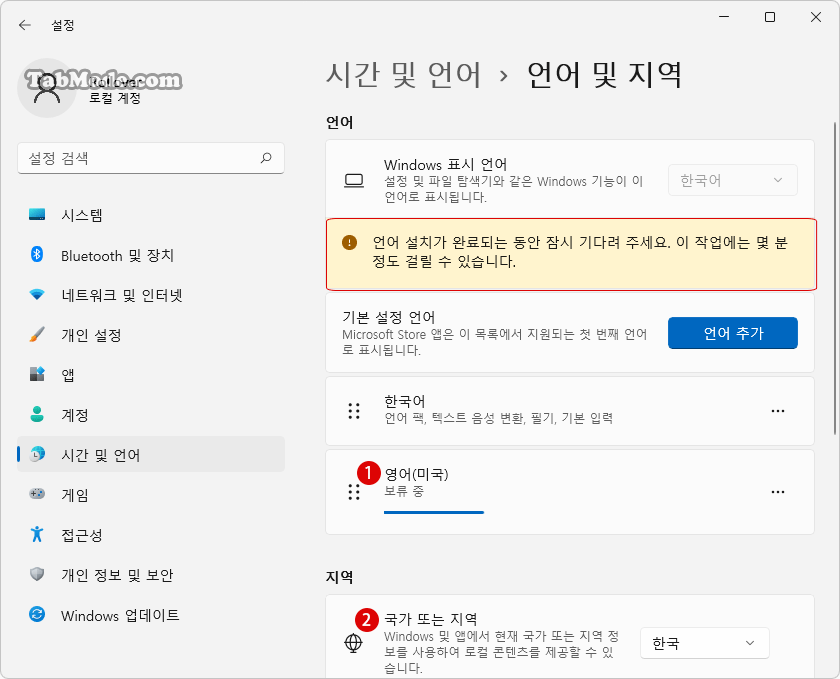
새로운 Windows 표시 언어로 변경하기
▼ 언어 팩 설치가 완료되면, 1Windows 표시 언어를 《English(United States)》로 바꾸어 주면, 이 설정을 적용시키려면, 일단 2로그 아웃후에 다시 로그인해야 합니다.
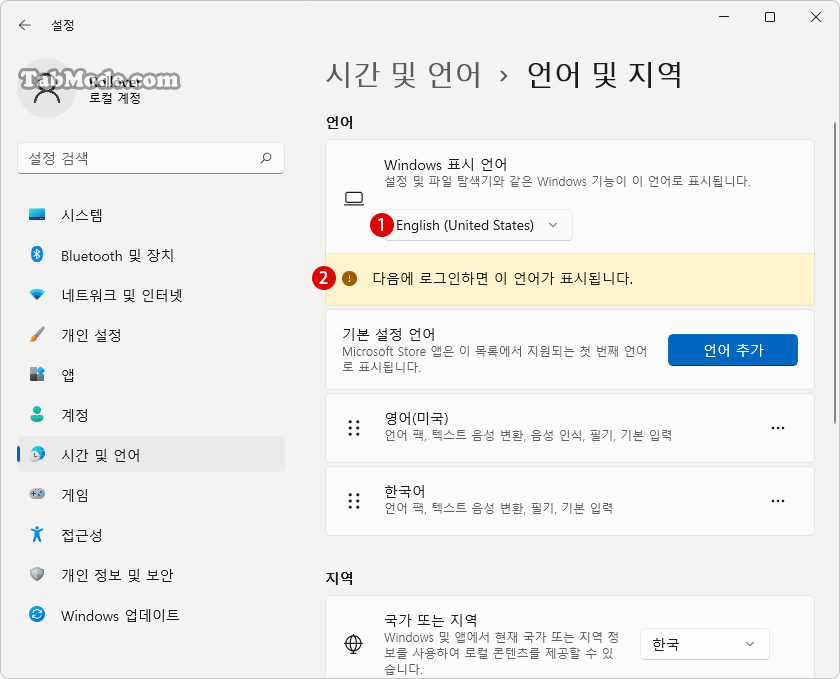
변경된 Windows 표시 언어 확인하기
▼ 결과, 아래와 같이 Windows 표시 언어가 영어로 대체되었습니다. 바탕 화면과 시작 메뉴가 영어 버전으로 바뀌었습니다.
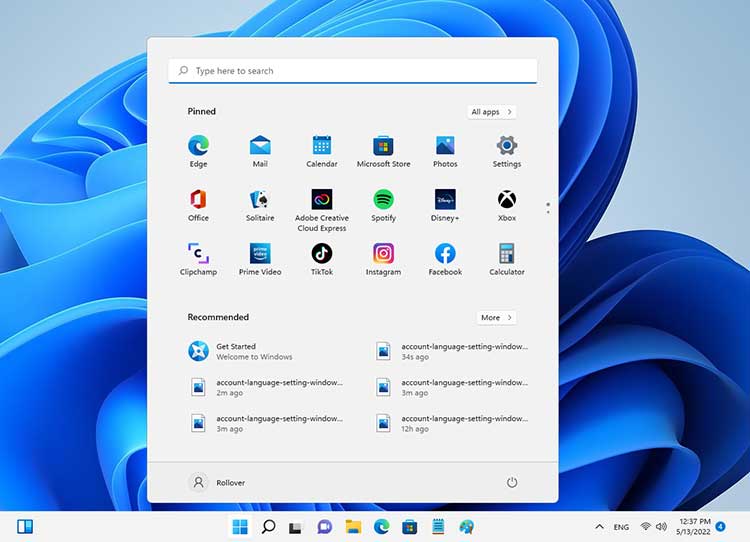
▼ Windows 설정 화면도 Winows Settings으로 바뀌었습니다.
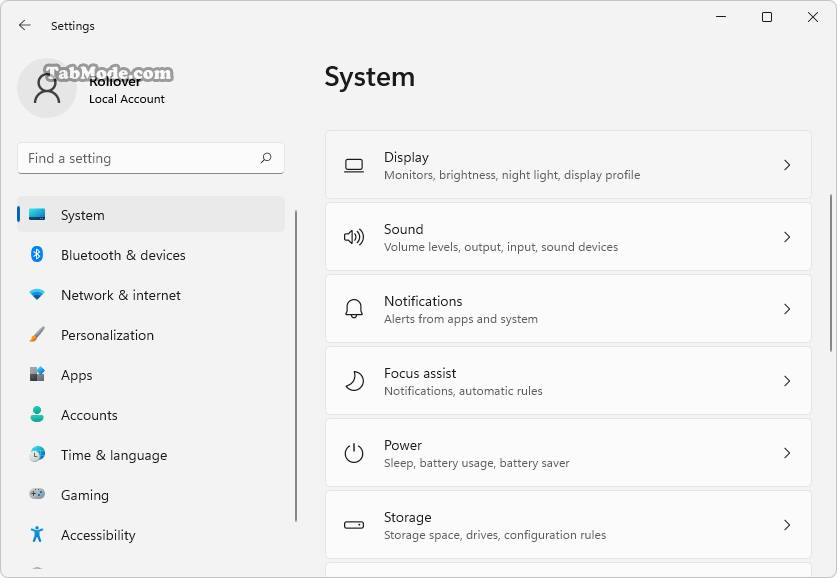
▼ Windows 파일 탐색기 또한 영어 표시로 바뀌었습니다.
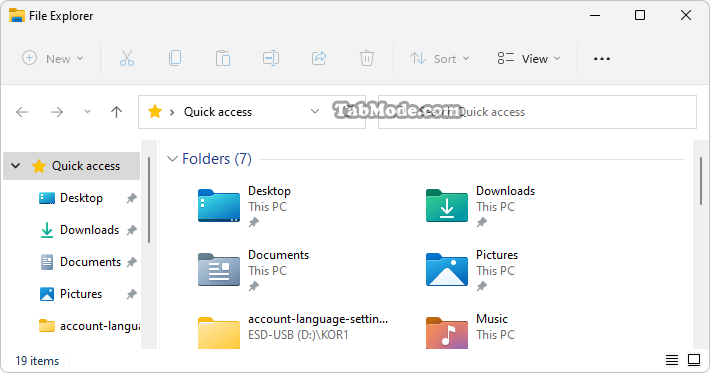
▼ 실행 화면 또한 영어 표시의 《Run》으로 바뀌었습니다.
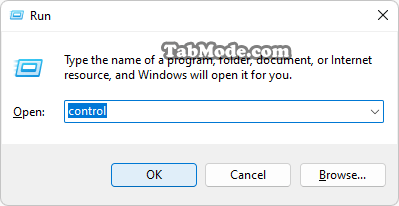
▼ Microsoft Edge와 Internet Explorer도 영어 버전으로 바뀌었습니다.
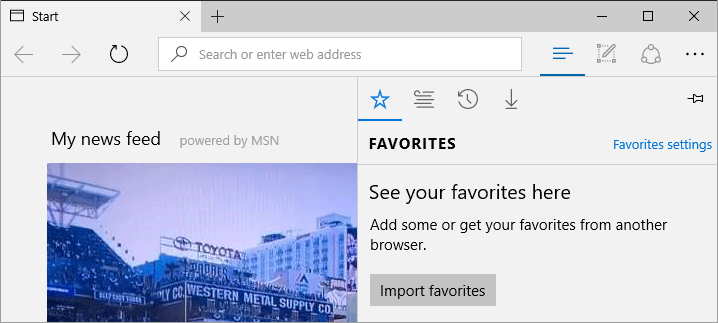
▼ 알림 또한 영어 표시입니다.
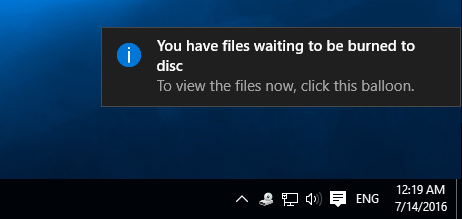
▼ 영어 버전의 제어판입니다.
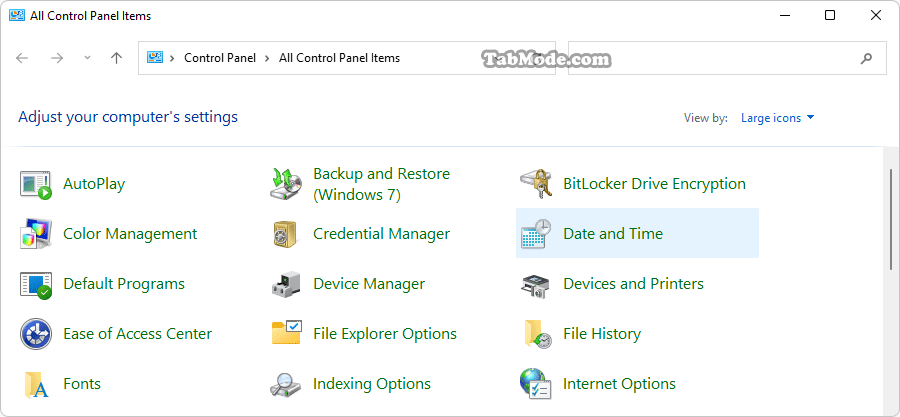
한국어 Windows 표시 언어로 되돌리기
▼ 하지만 한 가지 한국어 표시 상태로 바뀌지 않는 항목이 있습니다. 바로 이하의 상세한 1시스템 속성 설정 화면입니다.
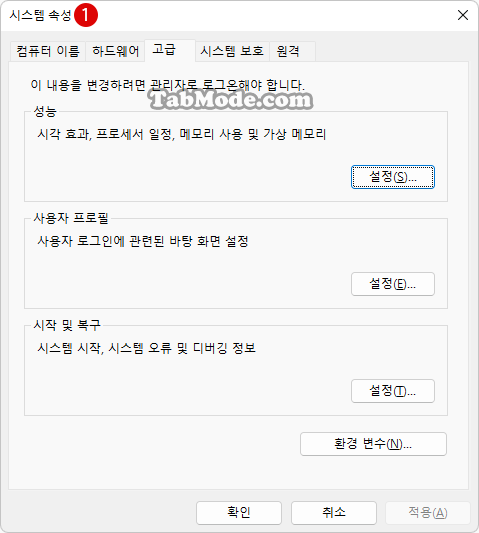
이렇게 거의 모든 것이 영어 버전으로 전환되었습니다. 예외로는 한국어 버전으로 설치된 외부 소프트웨어는 그대로 한국어 표기입니다.
▼ 초기 값인 한국어 표시로 되돌리려면, 아래와 같이 Country or region에서 2Korea로, Windows display language에서 1한국어를 선택합니다.
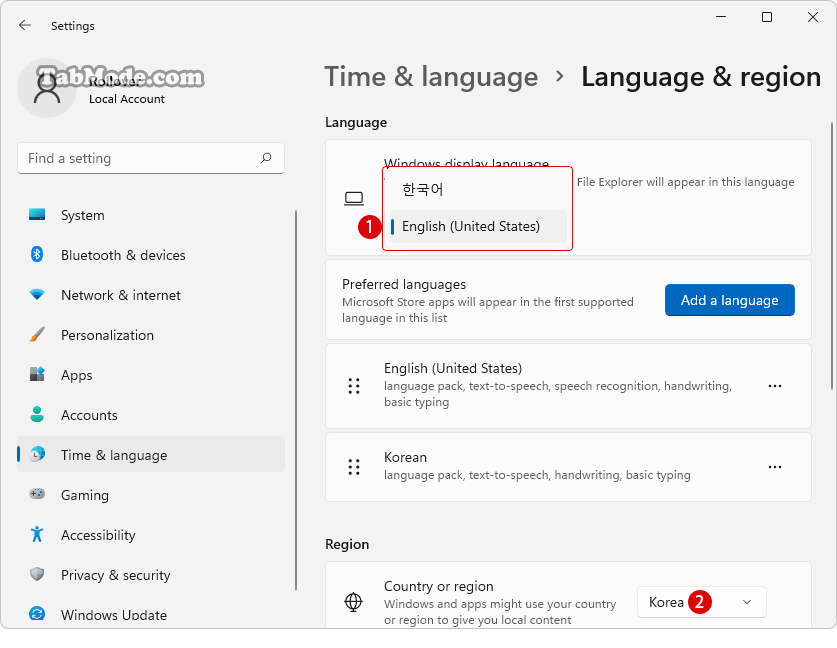
관련 POSTs
- Windows 11 사용자 계정 컨트롤(UAC)의 사용자 이름 숨기기
- Windows 11 표시 언어를 변경하는 방법
- Windows 컴퓨터 관리에서 Administrator 빌트인 계정 사용하기
- Windows 11 레지스트리 편집기에서 PC 잠금(Lock)을 비활성화하는 방법
- Windows 11에서 로컬 사용자 계정을 삭제하는 방법
- Windows 11 바탕 화면 아이콘의 바로 가기 메뉴에서 속성 숨기기
- Windows 11 파일에 태그를 추가하여 쉽게 검색하기
- Windows 11 22H2를 로컬 계정으로 클린 설치하기
- Windows 11 작업 표시줄을 완전 투명하게 설정하기
- Windows 11 로그인 시 프로그램 자동 실행하기
